清除谷歌浏览器缓存最直接的方法是点击右上角三点菜单,选择“清除浏览数据”;2. 在时间范围中选择“所有时间”,并勾选“已缓存的图片和文件”以彻底清理;3. 可根据需要决定是否同时清除cookie及其他网站数据,注意清除cookie可能导致需重新登录网站;4. 点击“清除数据”完成操作,电脑端还可通过ctrl + f5(或cmd + shift + r)进行硬刷新以强制更新特定网页;5. 手机端操作类似,进入菜单后选择清除浏览数据并勾选对应选项即可,定期清理有助于提升浏览器速度和释放存储空间。
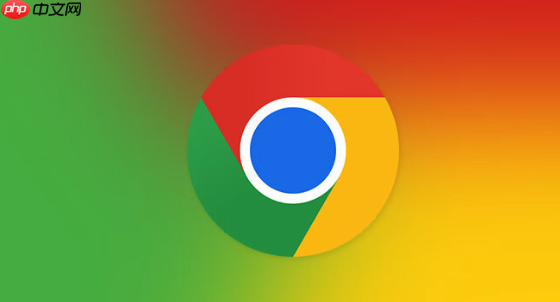
想让谷歌浏览器跑得更快、省点手机或电脑的空间,定期清理缓存是个简单又有效的方法。这不仅能解决一些页面显示异常的问题,还能释放不少存储空间。操作起来也不难,关键是要清楚自己想清什么、怎么清最彻底。

如何快速清除谷歌浏览器的缓存
清除缓存最直接的方法就是通过浏览器的设置菜单。步骤非常简单:

网趣购物系统静态版支持网站一键静态生成,采用动态进度条模式生成静态,生成过程更加清晰明确,商品管理上增加淘宝数据包导入功能,与淘宝数据同步更新!采用领先的AJAX+XML相融技术,速度更快更高效!系统进行了大量的实用性更新,如优化核心算法、增加商品图片批量上传、谷歌地图浏览插入等,静态版独特的生成算法技术使静态生成过程可随意掌控,从而可以大大减轻服务器的负担,结合多种强大的SEO优化方式于一体,使
- 打开菜单:在谷歌浏览器右上角,点击三个竖着排列的圆点(菜单按钮)。
- 进入清除选项:在下拉菜单里选择“清除浏览数据”(有时也显示为“更多工具” > “清除浏览数据”)。
-
选择范围和内容:
- 时间范围:点击“时间范围”下拉菜单,选择你想清理多久的数据。如果想彻底清空,选“所有时间”。
- 数据类型:确保勾选了“已缓存的图片和文件”。这是缓存的核心部分。根据需要,你也可以同时勾选“Cookie及其他网站数据”、“浏览历史记录”等。
- 执行清除:点击“清除数据”按钮,等待几秒钟,过程就完成了。
清除缓存时的关键细节和注意事项
很多人以为点了清除就万事大吉,但有些细节没注意,可能效果不理想或者误删东西。
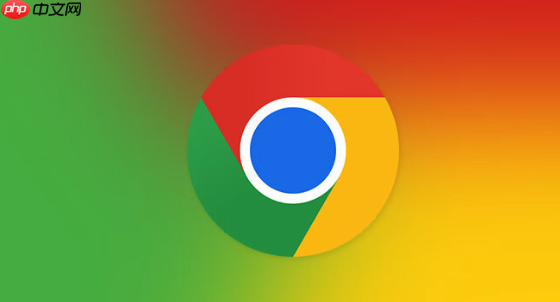
- “缓存”和“Cookie”要分清:缓存主要是网页的图片、脚本等静态文件,清理它能提速但通常不会让你退出登录。而“Cookie”记录了登录状态和网站偏好,清理它意味着你可能需要重新登录常用网站(如邮箱、社交平台)。如果只想提速,只清缓存即可;如果想解决登录异常或隐私问题,可以连Cookie一起清。
- 选择“所有时间”才彻底:默认的时间范围可能是“过去一小时”或“过去24小时”,这只能清除最近的缓存。想清空所有历史缓存,务必手动选择“所有时间”。
-
特定网站缓存难清除?试试硬刷新:有时某个网站更新了,但你看到的还是旧版,可能是本地缓存太“顽固”。这时可以打开该网页,按
Ctrl + F5(Windows/Linux)或Cmd + Shift + R(Mac),进行“硬刷新”,强制浏览器忽略缓存,从服务器重新加载所有内容。 - 手机端操作类似:在安卓或iPhone的谷歌浏览器App里,点击右上角三个点 > “历史记录” > “清除浏览数据”,后续步骤和电脑端基本一致,选择好时间范围和“缓存的图片和文件”就行。
基本上就这些。定期花几十秒清理一下,或者感觉浏览器变卡、网页显示不对劲时手动清一次,是个保持浏览器清爽的好习惯。不复杂,但容易忽略。





























